마더 보드가 운영 체제가 포함 된 하드 드라이브에 연결할 수없는 경우 재부팅 및 적절한 부팅 장치 재부팅오류 메시지가 나타납니다.
그러나 아직 수리를 받으려면 PC를 가져 오십시오. 이 글에서는 독자적으로 문제를 해결할 수있는 몇 가지 방법을 배웁니다.

케이블 점검
먼저 케이블을 점검하여 메인 보드 나 하드 드라이브에서 케이블이 분리되었는지 확인해야합니다.
최근에 PC 케이스를 옮긴 경우 원인이 될 수 있습니다. 케이블에 손상된 흔적이 있는지 확인하십시오. 케이블이나 연결에 문제가없는 경우 추가 조사가 필요합니다.
BIOS / UEFI 입력
BIOS는 메인 보드에있는 소프트웨어입니다. 간단히 말해, 운영 체제에서 모든 하드웨어 구성 요소에 이르기까지 전체 쇼를 실행하는 프로그램입니다.
마더 보드에서 하드 드라이브를 감지하지 못하면 BIOS (또는 경우에 따라 UEFI) 설정에서 이유에 대한 답변을 제공 할 수 있습니다.
In_content_1 all : [300x250] / dfp : [640x360]->BIOS 진입 방법

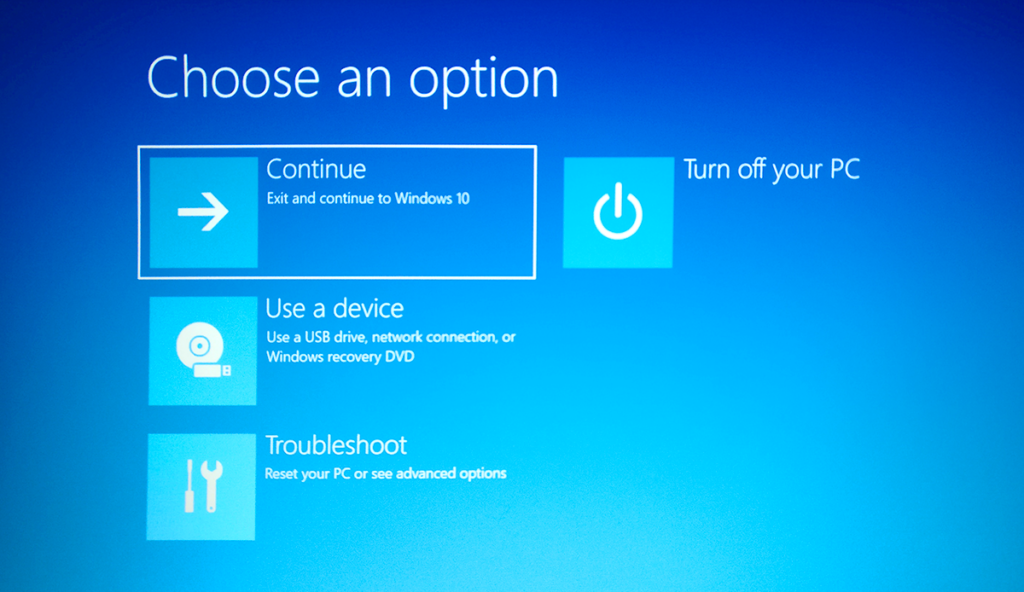
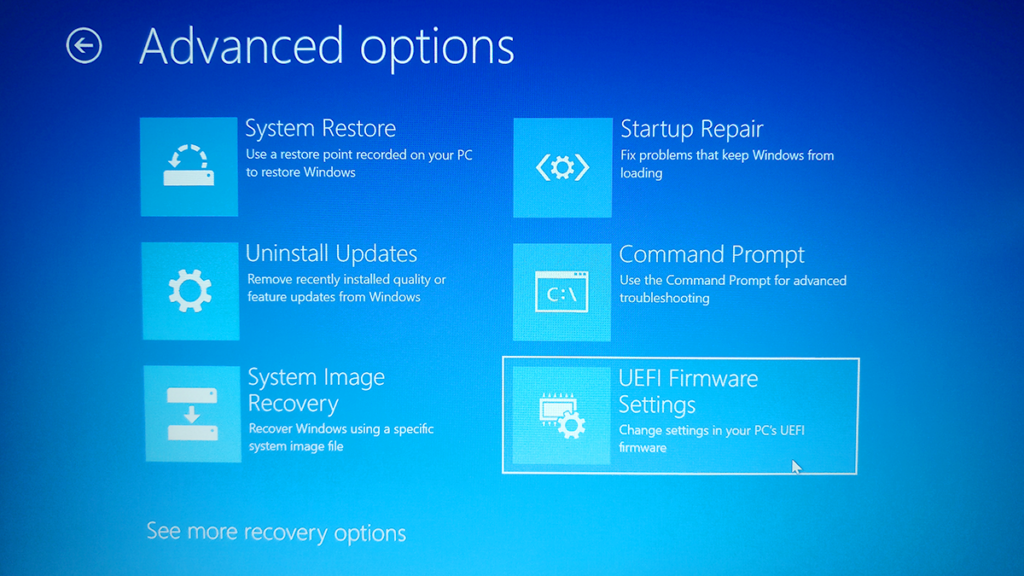
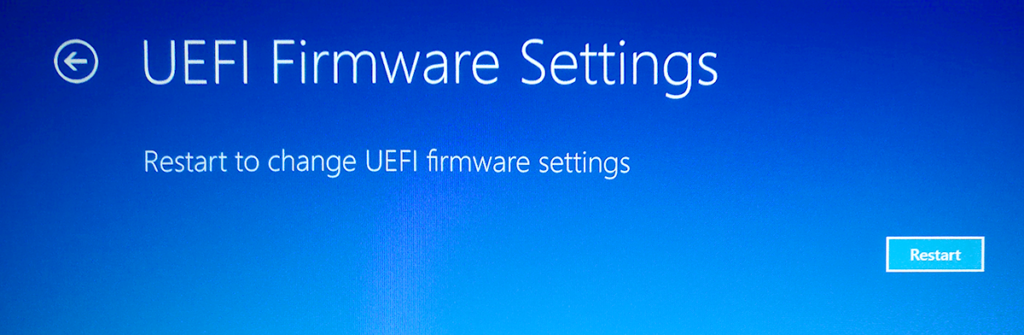
BIOS 설정 확인
BIOS 설정 페이지가 다른 사람과 다르게 보일 가능성이 높습니다. 모두 제조업체에 따라 다릅니다. 그러나 기본 기능은 동일해야합니다.
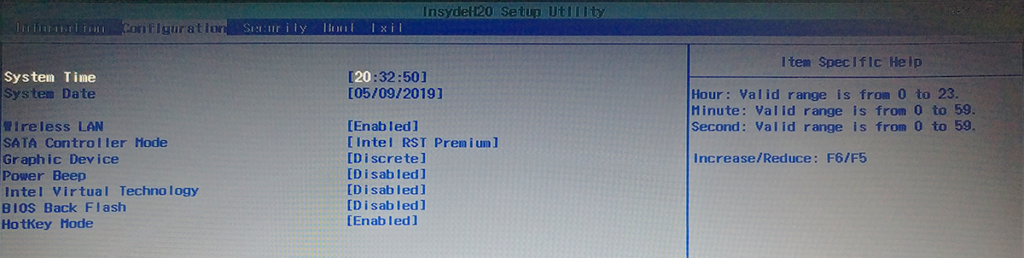
먼저 메인 대시 보드로 가서 마더 보드가 하드 드라이브를 감지하는지 확인하십시오.

부트 순서 검토
BIOS 내에 부팅이라는 탭이 있어야합니다. 또는 비슷한 것. 해당 탭을 엽니 다. 여기에는 컴퓨터가 열릴 때 시작되는 순서대로 정렬 된 프로그램 목록이 있습니다. 부팅 순서입니다.

하드 드라이브가 첫 번째 부팅 장치가되도록 순서를 다시 정렬하여 먼저로드하십시오. 마더 보드가 USB에서 부팅을 시도하여 오류가 발생했을 수 있습니다.
CMOS 배터리 교체
Windows에서 기본 부팅 장치 오류가 발생하는 또 다른 이유는 CMOS 배터리가 더 이상 제대로 작동하지 않기 때문입니다.

배터리는 메인 보드에 있습니다. CMOS 배터리가 더 이상 제대로 작동하지 않으면 모든 종류의 문제가 발생합니다.
배터리 교체는 쉽습니다. 컴퓨터를 끄고 케이스 패널을 제거하십시오. 그런 다음 배터리를 조심스럽게 제거하십시오. 잔류 전하를 제거하십시오. 전원 버튼을 10 초 동안 누르면이 작업을 수행 할 수 있습니다.
이제 남은 일은 배터리를 새 것으로 교체하기 만하면 적절한 부팅 장치 선택 문제가 사라집니다.